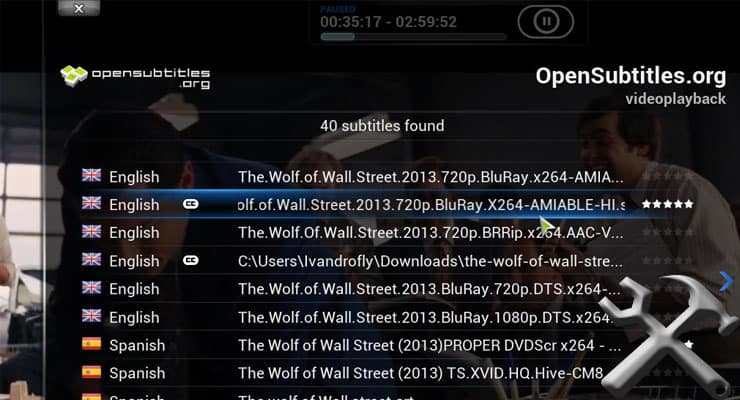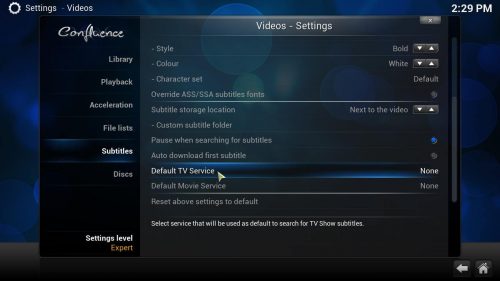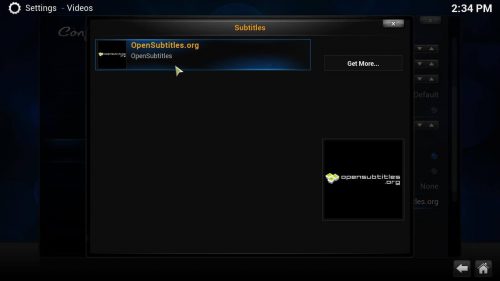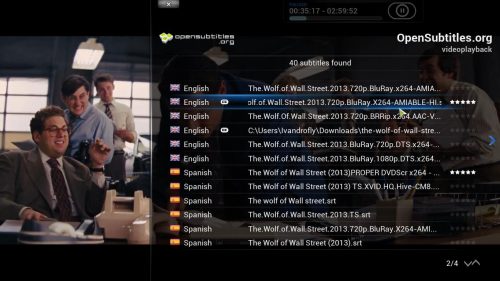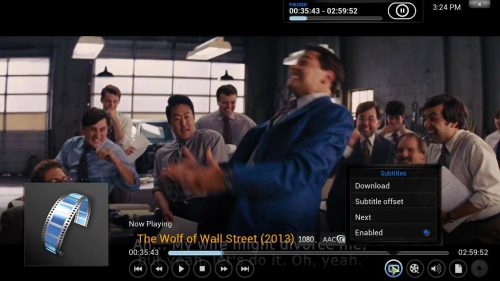Я не уверен, что я одинок в этом, но я думаю, что я не; в основном, когда я смотрю фильм, мне нравится отображать субтитры, даже если они на одном языке фильма. Я чувствую, что это увеличивает удовольствие и заставляет вас осознать все великие цитаты и самородки мудрости, присутствующие в фильмах. Однако вместо просмотра медиафайлов с субтитрами, встроенными в него, я подумал, есть ли хороший способ добавить субтитры Kodi в фильмы, даже если в оригинальном фильме их нет. Оказывается, не только возможно иметь субтитры на Kodi, но и проще, чем я ожидал. [ Читать: 10 лучших аддонов фильмов Kodi в 2015 году для вашего HTPC ]
Когда я понял, что вы можете настроить субтитры Kodi для всех фильмов, даже если у них изначально не было субтитров на Kodi, и что для отображения субтитров не имеет значения, есть ли у вас медиафайлы на домашнем сервере или вы просматриваете поток через Аддоны, такие как Genesis Kodi Addon или Icefilms Plugin для Kodi , меня поразили не только этим фактом, но и тем, что эти субтитры полностью настраиваются по вашему вкусу. Вы можете изменить их цвет, размер, положение на экране, задержку, придать им стереоскопическую глубину и отображать их на любом языке. Поэтому, если ваш родной язык не английский, или вы изучаете другой язык и используете фильмы как полезный способ сделать это, субтитры привносят еще один уровень настройки и глубины в ваш опыт работы с Kodi, который вы не должны пропустить.
Хорошо, но как мне добавить субтитры Kodi?
Во-первых, убедитесь, что вы используете Kodi Gotham v13 или выше, поскольку более низкие версии Kodi не будут поддерживать эту функцию. Также убедитесь, что у вас довольно современный скин. В этом руководстве все изображения взяты из скина “Confluence”, но если вы хотите больше вариантов оформления, не стесняйтесь прочитать о наших 6 лучших скинах для Kodi в 2015 году или 10 лучших скинах Kodi для устройств с сенсорным экраном . Как только вы проверили эти минимальные требования, мы можем начать простой процесс добавления субтитров Kodi.
Рекомендуемые сборки HTPC / Home Server:
- Лучший домашний кинотеатр PC Build 2017, чтобы сделать все это (Plex, Kodi, NAS, Gaming)
- Лучший Emby Server, сборка 2018 года – готовые и готовые варианты
- Средний бюджет 4K HTPC Build 2017 для Kodi, Plex и Gaming
- Дешевые 4K HTPC сборки для Kodi, OpenELEC и LibreELEC 2017
- Home Power Build 2017 для сетевого хранилища файлов и носителей
- Лучший HTPC для Kodi с 4K на средний бюджет 2017 (~ 400 $)
- Энергоэффективный бюджетный HTPC-NAS combo build 2016
Настройка языка субтитров Kodi
В этом диалоговом окне вы можете настроить параметры субтитров для Kodi.
Перейдите к System-> Settings-> Video-> Subtitlesиз главного меню Kodi, и у вас появится экран, похожий на тот, что выше. На этом экране вы можете настроить субтитры Kodi так, как вам нравится. Вы можете изменить язык субтитров, сервис, с которого они скачивают, и даже их внешний вид. Нажмите Languages to download subtitles forи выберите предпочитаемые языки. Для этого примера я выберу Englishи Spanish. После того, как вы закончите выбирать язык субтитров на Kodi, нажмите OK.
Выберите сервис для субтитров на Kodi
В диалоговом окне настроек субтитров вы можете выбрать сервисы субтитров по умолчанию как для фильмов, так и для ТВ.
Прокрутите вниз это диалоговое окно, пока не увидите Default Movie Service. Нажмите на него, и появится пустое диалоговое окно. В этом диалоговом окне нажмите Get More..., чтобы добавить службы субтитров Kodi. Вы увидите добавление субтитров Kodi в список. В нашем примере прокрутите, пока не дойдете до, OpenSubtitles.orgи щелкните по нему, затем щелкните Installпоявившееся поле. Вы увидите уведомление, подобное приведенному в правом нижнем углу скриншота ниже, как только вы успешно включили службу добавления субтитров Kodi. Имейте в виду, что вы можете добавлять и другие сервисы из списка, хотя сервис субтитров Kodi OpenSubtitles.org довольно полон и полезен.
Когда вы получаете это уведомление, это означает, что аддон субтитров для Kodi был успешно установлен.
После того, как вы закончите с этим, вернитесь и нажмите Default Movie Serviceснова, затем нажмите OpenSubtitles.org. Сделайте то же самое для своего, Default TV Serviceесли хотите. Это также добавит субтитры в ваши телешоу, если вы используете дополнения для телешоу. [ Читать: 10 лучших аддонов Kodi Live TV в 2015 году для вашего HTPC ]
Вам действительно нужно щелкнуть сервис в диалоговом окне выбора сервиса, прежде чем вы сможете его использовать.
Добавить субтитры для воспроизведения Kodi
Вы все готовы сейчас. Просмотрите свои дополнения или медиа-контент для фильма или телешоу и нажмите кнопку субтитров, когда начнется воспроизведение. Вы увидите небольшое меню с кнопкой Скачать. Нажмите на нее, чтобы добавить субтитры Kodi к своим медиафайлам.
Вы скачиваете субтитры прямо во время воспроизведения.
Когда вы нажмете на эту кнопку, появится всплывающее меню. Это позволит вам добавить субтитры Kodi к фильму, который вы смотрите. Рейтинги отображаются рядом с субтитрами, поэтому убедитесь, что вы выбрали один с достаточно хорошим рейтингом для лучшего опыта.
Выберите субтитры, которые вы хотите. Вы можете увидеть их язык и рейтинг в этом плавающем меню.
После нажатия на любой из субтитров они начнут загрузку, и вскоре после этого вы увидите, что меню субтитров изменилось. Чтобы добавить субтитры Kodi в ваш фильм, они должны быть включены здесь.
Теперь вы можете включать и отключать субтитры для вашего фильма из меню воспроизведения.
И это все, теперь ваше воспроизведение имеет субтитры!
Субтитры позволяют вам никогда не пропустить памятную или смешную цитату из ваших фильмов Kodi.
Субтитры Kodi – Заключительные Мысли
Если вам не нравится их внешний вид по умолчанию (который мне кажется довольно простым и полезным, но, думаю, каждому из них свой), вы можете изменить его в меню субтитров, которое мы впервые увидели в этом уроке. Там вы можете изменить шрифт и цвет, между прочим. Все эти настройки можно выполнить с помощью беспроводной HTPC-клавиатуры или удаленного приложения, такого как Kore, официального удаленного приложения XBMC / Kodi , так что вам даже не придется вставать с дивана, чтобы добавить субтитры Kodi.
Источник записи: https://www.smarthomebeginner.com